Načini za promjenu lozinke na računu Microsoftovog računa
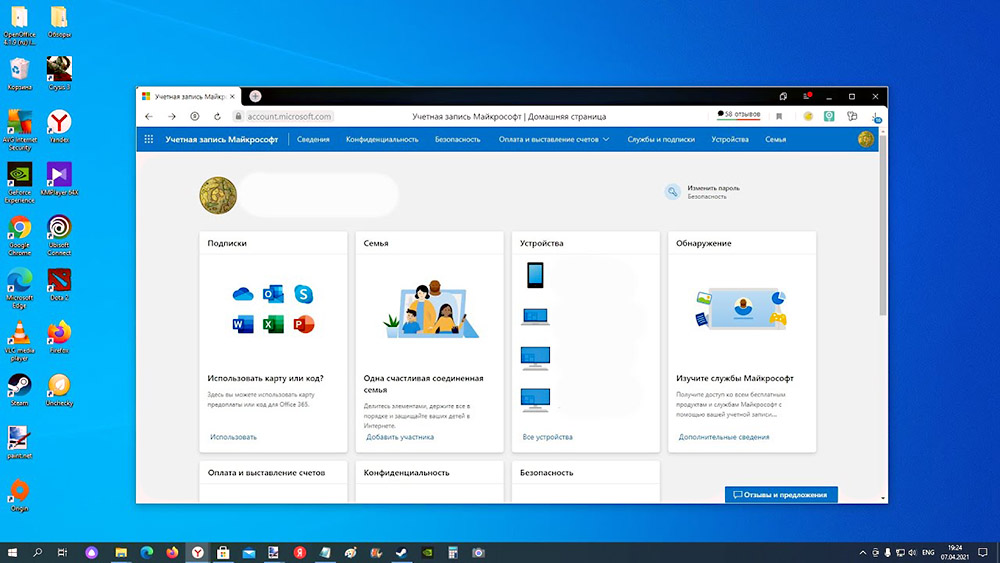
- 3895
- 378
- Jacob Kassulke
Microsoft softver često uključuje referencu na određeni račun koji vam omogućuje sinkronizaciju korisničkih podataka između različitih računala i pouzdano spremanje svih potrebnih datoteka. Za ulazak na račun i pristup osobnom računu koristi se poseban pristupni kod koji je korisnik formirao u fazi registracije. Istodobno, korisnici često imaju pitanja o tome kako promijeniti lozinku na računu Microsoftovog računa. Ovo bi moglo biti potrebno za povećanje sigurnosti računa ili jednostavno u osobne svrhe.
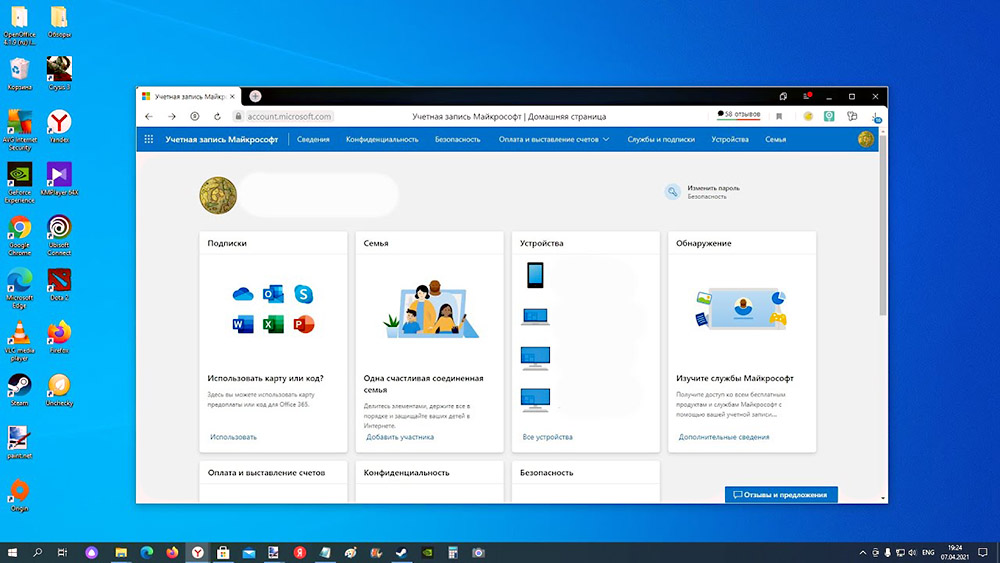
Ponekad se korisnik počne bojati da njegove osobne podatke mogu oteti napadači, trebao bi biti uključen u promjenu lozinke na računu što je prije moguće. Ako to nije učinjeno, onda uz pomoć primljenih podataka prevaranti mogu dobiti pristup povjerljivim informacijama i od njega imati koristi.
Ova se lozinka koristi za unos operativnog sustava Windows 10, kao i kao dio pokretanja nekih aplikacija na računalu. Ažurirani pristupni kod postat će pouzdana zaštita od hakiranja, čak i ako su ranije mogli na bilo koji način dobiti pristup korisničkoj lozinci.
Postupak promjene lozinke
Da biste promijenili lozinku na Microsoftovom računu, morate imati internetsku vezu uključenu. Bez povezivanja s mrežom, neće biti moguće kontaktirati poslužitelje tvrtke i izvršiti sve potrebne izmjene.
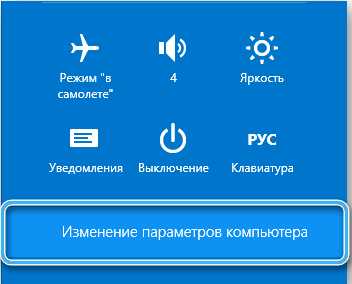
Sekvenciranje:
- Na računalu otvorite prozor "Microsoft" i unesite trenutni pristupni kôd u odgovarajuće polje.
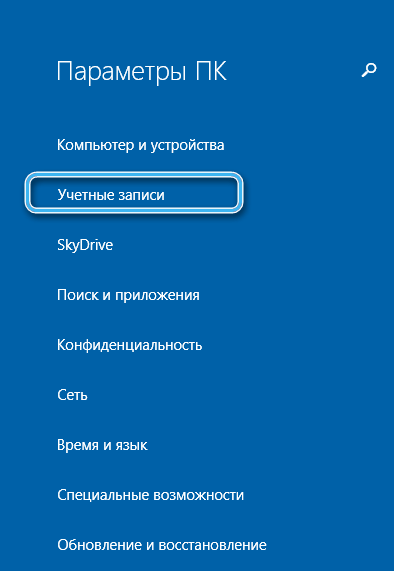
- U sljedećem otvorenom prozoru odaberite metodu dobivanja posebne kombinacije kako biste potvrdili promjene. Tradicionalno, šifre se šalju na e -mail, koji je bio priložen na račun u fazi registracije.
- Pričekajte dok dođe pismo s potvrdnim kodom i unesite ga u posebno polje.
- Idite na prozor za pomicanje lozinke.
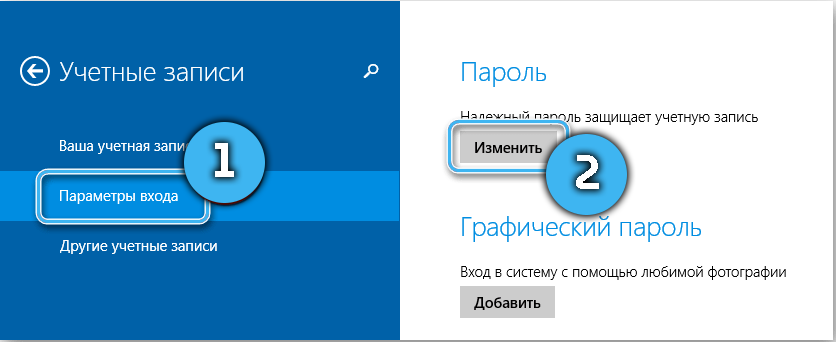
- Unesite trenutnu lozinku, a zatim novu.
- Potvrdite akcije gumba "Next".
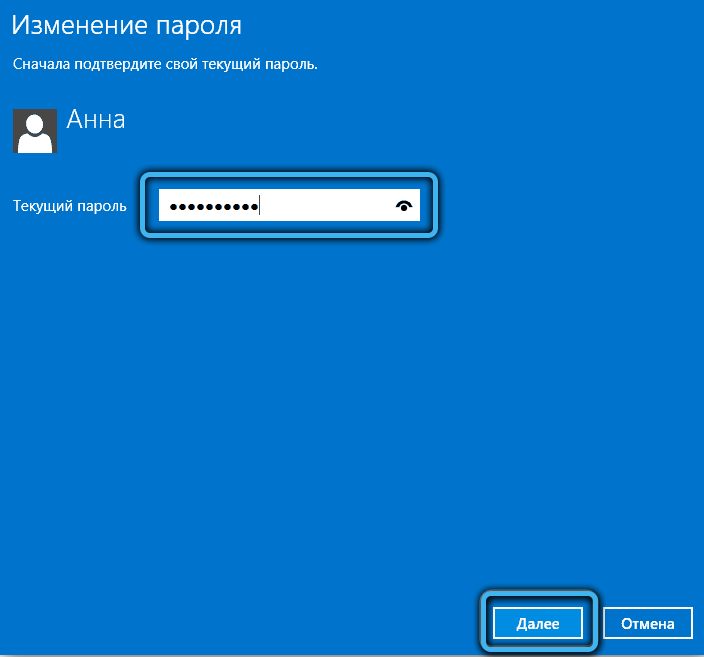
- Otvorit će se prozor u kojem će se pojaviti poruka "Uspješno ste promijenili lozinku". Da biste izvukli iz njega, ostat će "spreman" gumb.
Nakon toga, za unos vašeg računa, bit će potrebno koristiti novi pristupni kod, jer će stari automatski prestati funkcionirati.
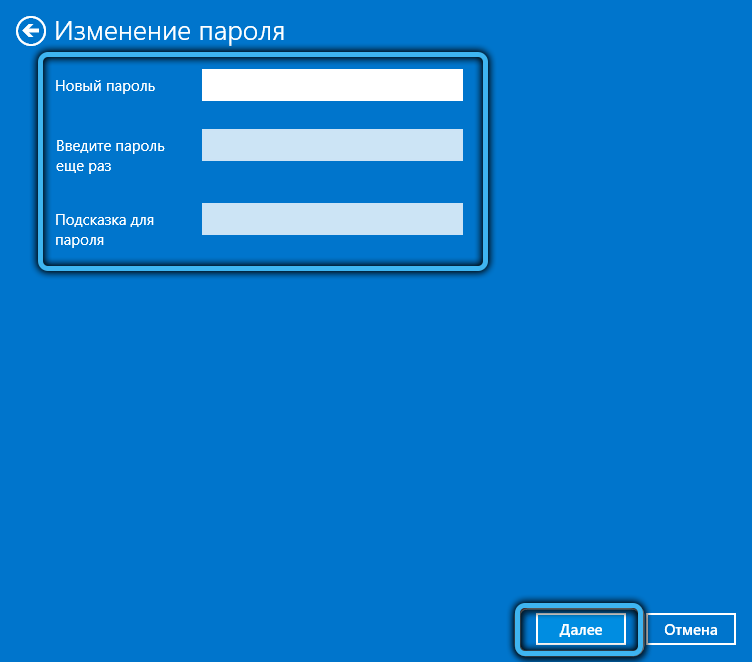
Promjena lozinke putem preglednika
Postoji još jedan način promjene ulazne lozinke u Windows 10 i sam Microsoftov račun. Postupak uključuje izvedbu brojnih radnji na mreži putem službene web stranice korporacije.
Potrebno je da računalo ili laptop ima stabilnu internetsku vezu, jer bez njega neće biti moguće otvoriti web mjesto u pregledniku. Istodobno, sve promjene na računalu brzo će biti poslane na Microsoftove poslužitelje, tako da ne bi trebalo biti problema s pristupom bilo kojem uređaju s bilo kojeg uređaja u budućnosti.
Potrebno je slijediti algoritam:
- Otvorite stranicu na službenoj web stranici Microsofta na: https: // račun.Microsoft.Com/?Ref = Postavke.
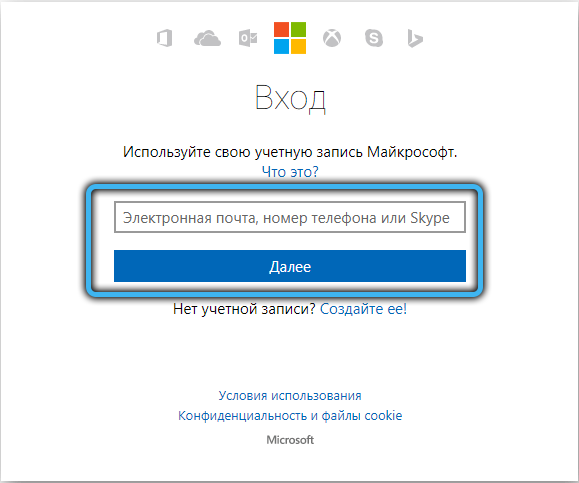
- Pronađite malu strelicu u blizini stavke "Dodatne akcije" i pritisnite je.
- U izborniku Drop -down kliknite na položaj "Promijeni lozinku".
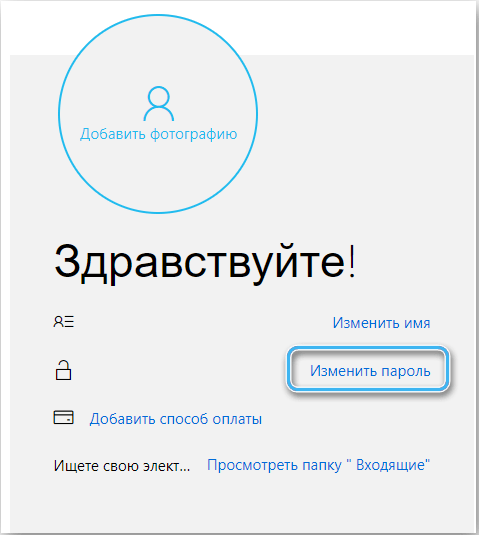
- Prozor će se otvoriti u kojem ćete morati unijeti staru lozinku s računa, a zatim novi pristupni kod.
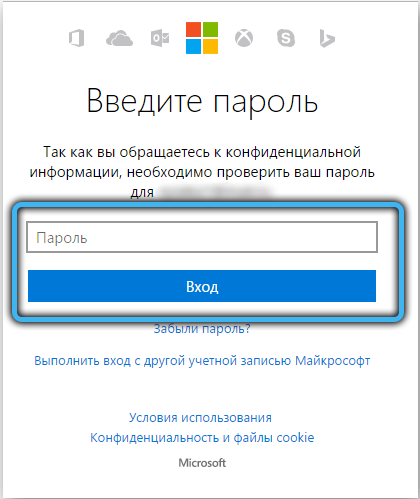
- Spremite promjene pritiskom na odgovarajući gumb na stranici.
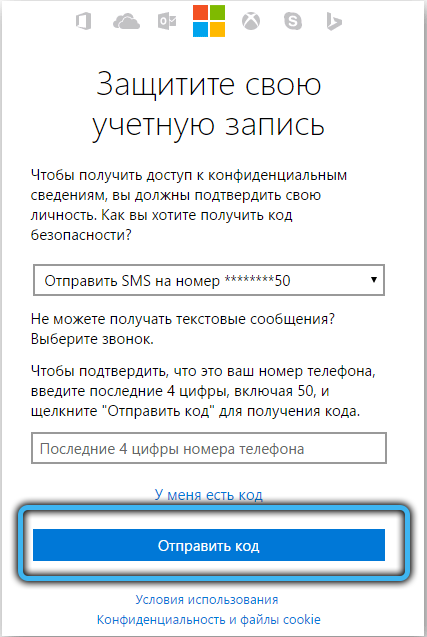
Nakon izmijenjenih korisnik mora primiti obavijest E -mail -om ili telefonom. Korporacija je dugo koristila takve mjere kako bi spriječila pristup računu raznih vrsta napadača i jednostavno neovlaštene osobe.
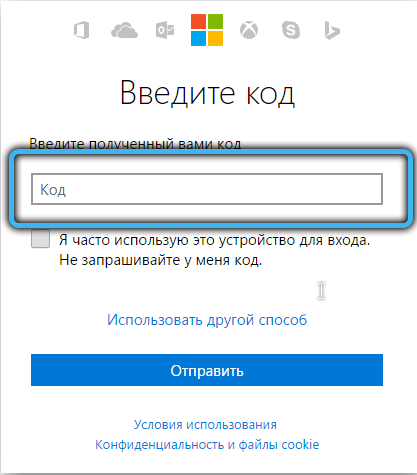
Ako je odjednom došlo do obavijesti bez saznanja korisnika, samo će morati otkazati bilo kakve promjene na svom računu.
U slučaju da kôd za potvrdu ne dolazi, vrijedi potvrditi adresu e -pošte ili telefonski broj na postojećem računu.

Što učiniti ako sam zaboravio lozinku s računa
Ponekad korisnici zaboravljaju lozinku sa svog računa i zbog toga ne mogu pristupiti svim potrebnim funkcijama. Srećom, Microsoft Corporation je pružio mogućnost resetiranja pristupa putem Interneta.
Da biste to učinili, idite na ulaznu stranicu i kliknite na odgovarajuću točku u blizini prozora autorizacije. Usluga će ponuditi da pošalje posebnu šifru E -mail -om ili telefonom kako bi se potvrdile radnje. Ako to uspijete učiniti, sustav će vam omogućiti da unesete novu lozinku za pristup računu.
I kako ste koristili lozinku na Microsoftovom računu za promjenu lozinke? Podijelite svoje iskustvo u komentarima.
- « Metode za uklanjanje pogrešaka 0x8007232b Pri aktiviranju Windows 10
- Kako prenijeti video s pametnog telefona na računalo »

